В современном мире дети уже с самого раннего возраста начинают пользоваться мобильными телефонами. Но как родителям быть уверенными в том, что их дети безопасно проводят время в интернете и не вступают в контакт с нежелательными для них лицами? Решение этой проблемы может быть в установке родительского контроля на телефоне. В этой статье мы расскажем вам об инструкции по установке и настройке родительского контроля на телефоне вашего ребенка, а также о некоторых полезных приложениях, помогающих обеспечить безопасность ребенка в онлайн-мире.
Первым шагом в настройке родительского контроля является установка специального приложения на телефон вашего ребенка. Существует множество приложений, предназначенных для управления и мониторинга активности ребенка в интернете. Одним из самых популярных приложений является "Family Link". Это приложение разработано Google и позволяет родителям контролировать, какое время ребенок проводит в интернете, блокировать нежелательные сайты, а также устанавливать различные ограничения.
Когда вы устанавливаете приложение "Family Link", вам необходимо создать группу семьи. Затем настройте профиль своего ребенка, указав его имя и возраст. После этого вы сможете выбрать, какие приложения и сервисы разрешены для использования вашим ребенком. Также вы сможете задать время, в которое телефон будет недоступен для ребенка, например, во время уроков или ночью.
Если приложение "Family Link" не подходит вам по каким-либо причинам, то на рынке существуют и другие аналогичные приложения, например, "Kaspersky SafeKids", "Norton Family" и "Mobicip". Чтобы выбрать приложение, которое лучше всего подходит вашим потребностям, рекомендуется изучить функционал и возможности каждой программы.
Как настроить родительский контроль на телефоне

1. Для операционной системы iOS (iPhone)
Для настройки родительского контроля на iPhone вы можете воспользоваться встроенной функцией "Семейный доступ".
- Откройте "Настройки" на iPhone и перейдите в раздел "Семейный доступ".
- Добавьте своего ребенка в семейную группу.
- Выберите нужные вам ограничения: контент, приложения, покупки.
- Установите пароль для ограничений.
2. Для операционной системы Android
Настройка родительского контроля на устройствах Android может отличаться в зависимости от производителя телефона и версии операционной системы. Вот общие шаги для настройки родительского контроля на Android:
- Откройте "Настройки" на телефоне и найдите раздел "Пользователи и учетные записи".
- Выберите ребенка или создайте нового пользователя.
- Включите режим родительского контроля и установите нужные ограничения: контент, приложения, время использования.
- Установите пароль для ограничений.
3. Для операционной системы Windows Phone
Настройка родительского контроля на Windows Phone может быть выполнена следующим образом:
- Откройте "Настройки" на телефоне и найдите раздел "Дети".
- Добавьте ребенка и установите ему учетную запись Microsoft.
- Включите режим родительского контроля и установите нужные ограничения: контент, приложения, время использования.
- Установите пароль для ограничений.
Важно помнить, что родительский контроль на телефоне – это всего лишь инструмент, который помогает родителям контролировать активности своих детей. Однако он не может заменить регулярное общение и доверительные отношения с ребенком. Используйте родительский контроль с умом и соблюдайте баланс между контролем и свободой ребенка.
Хорошо настроенный родительский контроль поможет обеспечить безопасность и защиту ваших детей в онлайн-мире.
Приложения для родительского контроля
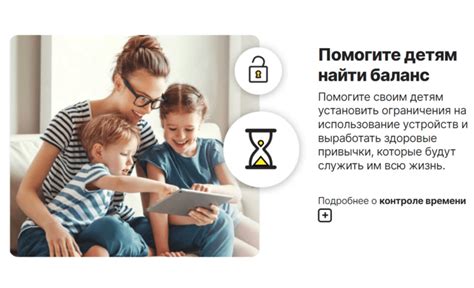
В настоящее время существует множество приложений, которые помогут родителям осуществлять контроль над использованием смартфонов и планшетов их детьми. Эти приложения обладают различными функциями и возможностями, которые позволят родителям ограничивать доступ к определенным приложениям или веб-сайтам, устанавливать графиковые ограничения и отслеживать активность детей в сети.
Kidslox - одно из наиболее популярных приложений для родительского контроля. Оно позволяет родителям устанавливать ограничения на использование приложений и веб-сайтов, а также определенного времени использования устройства. Kidslox также предлагает функцию удаленного блокирования устройства.
Qustodio - еще одно мощное приложение для родительского контроля. Оно позволяет родителям контролировать и ограничивать доступ к различным приложениям и веб-сайтам, а также отслеживать активность детей в сети. Qustodio также предоставляет возможность установки временных ограничений на использование устройства.
Mobicip - приложение для родительского контроля с широкими возможностями. С его помощью родители могут контролировать использование приложений и веб-сайтов, устанавливать временные ограничения, а также отслеживать активность детей в сети. Mobicip также предлагает функцию фильтрации контента.
Net Nanny - еще одно популярное приложение для родительского контроля. Оно позволяет родителям ограничивать доступ к приложениям и веб-сайтам, фильтровать контент, отслеживать активность в сети и устанавливать временные ограничения.
Выбор приложения для родительского контроля зависит от индивидуальных потребностей и предпочтений родителей. Важно выбирать приложение, которое будет наиболее соответствовать требованиям и обеспечивать надежный контроль над детьми в цифровом пространстве.
Инструкция по настройке родительского контроля

Шаг 1: Определите возрастные ограничения
Первым шагом в настройке родительского контроля является определение возрастных ограничений для вашего ребенка. Они позволят фильтровать и блокировать контент, который не соответствует его возрасту.
Шаг 2: Выберите подходящее приложение для родительского контроля
Существует множество приложений для родительского контроля, предлагающих различные функции и возможности. Изучите их характеристики, рейтинги и отзывы пользователей, чтобы выбрать наиболее подходящее для вашего случая.
Шаг 3: Установите выбранное приложение на телефон ребенка
Скачайте и установите выбранное приложение на телефон вашего ребенка. Обычно процесс установки аналогичен установке любого другого приложения.
Шаг 4: Создайте аккаунт родительского контроля
После установки приложения вам будет предложено создать аккаунт родительского контроля. Заполните необходимые данные и придумайте надежный пароль для обеспечения безопасности.
Шаг 5: Настройте фильтры и ограничения
После создания аккаунта родительского контроля, приступайте к настройке фильтров и ограничений. Внимательно изучите доступные опции и выберите те, которые соответствуют вашием потребностям и предпочтениям.
Шаг 6: Персонализируйте настройки для каждого ребенка
Если у вас несколько детей, убедитесь, что вы персонализировали настройки родительского контроля для каждого из них. Это позволит вам установить различные ограничения и фильтры, соответствующие их возрасту и потребностям.
Шаг 7: Установите временные ограничения
Временные ограничения позволят вам установить определенное время использования устройства для вашего ребенка. Они будут контролировать, сколько времени ребенок может проводить на телефоне каждый день. Установите разумные временные интервалы, учитывая возраст и учебные обязанности ребенка.
Шаг 8: Отслеживайте действия и прогресс вашего ребенка
Приложения для родительского контроля обеспечивают возможность отслеживать действия вашего ребенка на устройстве и оценивать его прогресс. Регулярно проверяйте отчеты и статистику, чтобы быть в курсе того, как ребенок использует свой телефон и соблюдает установленные ограничения.
Следуя этой инструкции и соблюдая предложенные шаги, вы сможете успешно настроить родительский контроль на телефоне вашего ребенка. Это поможет обеспечить безопасность и комфортное использование устройства в рамках контролируемых границ.